Materi Fungsi Statistik Dasar, Informatika Kelas 7 SMP Kurikulum Merdeka – halo sobat gurune, apakah kalian sudah memahami Materi Pengolahan Data Dasar Bagian 1 Fungsi Dasar yang sudah dibahas sebelumnya?
Jika sudah maka kita akan melanjutkan materi Informatika Kelas 7 SMP yang membahas mengenai Fungsi Statistik Dasar khususnya dengan menggunakan Microsoft office Word. Apa sih Fungsi statistik dasar yang akan kita pelajari? Yuk kita bahas Bersama.
Baca Juga: Materi Perkembangbiakan Tumbuhan IPAS Kelas 4 SD
Materi Fungsi Statistik Dasar
Kalian dapat memanfaatkan formula untuk menghitung nilai statistik dasar. Statistik berkaitan erat dengan Analisis Data.
Yang termasuk dalam fungsi statistik dasar antara lain rata-rata, nilai tengah, nilai terbesar, dan nilai terkecil. Masih banyak fungsi statistik lain, hanya saja, fungsi ini yang paling sering digunakan.
- Average: untuk menghitung rata-rata atau mean dari sekumpulan data.
- Median: untuk menghitung nilai tengah dari sekumpulan data.
- Max: untuk mencari nilai paling besar dari sekumpulan data.
- Min: untuk mencari nilai paling kecil dari sekumpulan data.
- Large: untuk mencari nilai paling besar di urutan tertentu dari sekumpulan data.
- Small: untuk mencari nilai paling kecil di urutan tertentu dari sekumpulan data.
Contoh data yang akan digunakan adalah jumlah wisatawan mancanegara yang mengunjungi Indonesia pada tahun 2015.
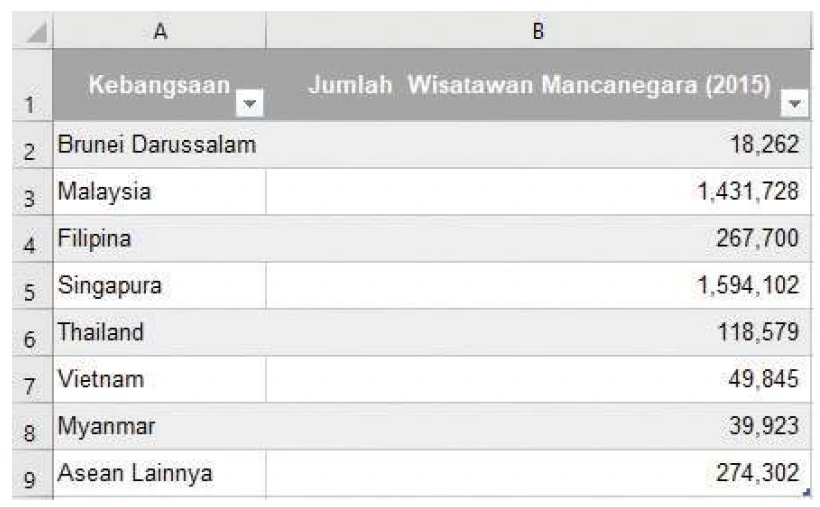
Implementasi fungsi statistik dasar
| Fungsi | Formula | Hasil Formula | Keterangan |
| Average | =AVERAGE(B2:B9) | 474,305.1 | Hasil rata-rata dari data pada cell B2 sampai B9.
pada cell B2 sampai B9. |
| Median | =MEDIAN(B2:B9) | 193,139.5 | Nilai tengah dari data pada cell B2 sampai B9 (diurutkan dulu lalu diambil nilai tengahnya). |
| Max | =MAX(B2:B9) | 1,594,102.0 | Nilai paling besar dari data pada cell B2 sampai B9. |
| Min | =MIN(B2:B9) | 18,262.0 | Nilai paling kecil dari data pada cell B2 sampai B9. |
| Large | =LARGE(B2:B9,1) | 1,594,102.0 | Nilai terbesar pertama dari data pada cell B2 sampai B9. |
| Large | =LARGE(B2:B9,3) | 274,302.0 | Nilai terbesar ke tiga dari data pada cell B2 sampai B9. |
| Small | =SMALL(B2:B9,1) | 18,262.0 | Nilai terkecil pertama dari data pada cell B2 sampai B9. |
| Small | =SMALL(B2:B9,2) | 39,923.0 | Nilai terkecil ke dua dari data |
Baca Juga: Jawaban Lengkap IPAS Halaman 14 Kelas 4 SD/MI
Logical Function
Fungsi ini dapat digunakan untuk formula dengan kondisi tertentu.
a. AND-OR-NOT dan Comparison
- Fungsi logika AND memastikan semua kondisi benar.
- Fungsi logika OR memastikan salah satu kondisi harus benar.
- Fungsi logika NOT mengembalikan nilai kebalikannya.
| A | B | C | D | |
| 1 | Value 1 | Value 2 | Formula | Hasil Formula |
| 2 | TRUE | FALSE | =AND(A2,B2) | FALSE |
| 3 | TRUE | TRUE | =AND(A3,B3) | TRUE |
| 4 | FALSE | FALSE | =AND(A4,B4) | FALSE |
| 5 | TRUE | FALSE | =OR(A5,B5) | TRUE |
| 6 | TRUE | TRUE | =OR(A6,B6) | TRUE |
| 7 | FALSE | FALSE | =OR(A7,B7) | FALSE |
| 8 | TRUE | TRUE | =A8=B8 | TRUE |
| 9 | TRUE | FALSE | =A9=B9 | FALSE |
| 10 | TRUE | =NOT(A8) | FALSE | |
| 11 | FALSE | =NOT(A9) | TRUE |
b. Conditional
Kita dapat memanfaatkan fungsi IF untuk mengecek sebuah kondisi tertentu. Pengecekan dapat digunakan untuk Data berupa teks maupun angka.
Contoh sederhana dari penggunaan IF
| Keterangan | IF |
| Formula | =IF(logical_test, [value_if_true], [value_if_false]) |
| Penjelasan
| logical_test: berisi kondisi yang harus dipenuhi value_if_true: hasil apabila kondisi pada logical_test terpenuhivalue_if_false: hasil apabila kondisi pada logical_test tidak terpenuhi |
| Contoh Formula | =IF(B2>1000000;”mantul”;”ayoo”) |
| Keterangan | Untuk mengecek apakah data jumlah wisatawan (cell B2) lebih dari 100,000 atau tidak. Kalau lebih, yang ditampilkan adalah “mantul” dan kalau kurang yang ditampilkan adalah “ayoo”. Logical_test dapat menggunakan bantuan operator aritmatika maupun fungsi logika AND, OR, NOT. |
Tampilan
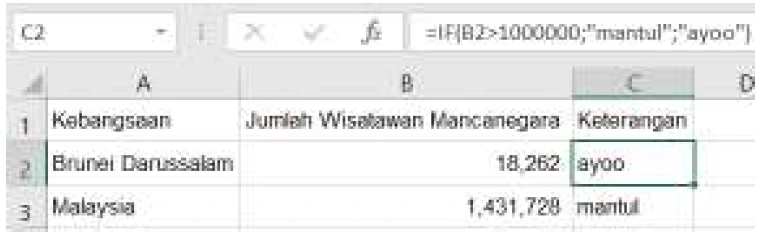
Baca Juga: Download Media Pembelajaran PowerPoint Kelas 1 SD/MI Terbaru
Contoh penggunaan IF:
| =IF(C8>1000000; “Ya”;”Tidak”) Mengecek apakah nilai column Jumlah bernilai lebih dari 1000000 atau tidak. Jika nilainya melebihi, akan tampil tulisan “Ya”. Jika nilainya tidak melebihi, akan tampil tulisan “Tidak”. | =IF(D5=”Eropa”; “Ya”;”Tidak”) Mengecek apabila cell kawasan berada di Eropa atau bukan.Karena kondisi berupa teks, maka perlu menggunakan tanda kutip. Jika kawasan bernilai Eropa, akan tampil tulisan “Ya”. Jika kawasan bernilai bukan Eropa, akan tampil tulisan “Tidak”.
|
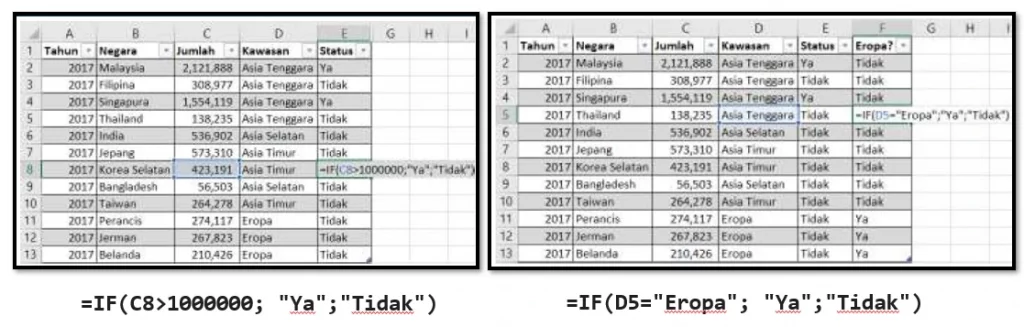
c. Pemeriksaan Apakah Data Salah
Fungsi ini dapat membantu untuk membersihkan data. Ada beberapa formula yang akan mengembalikan nilai #VALUE! atau error. Dengan bantuan fungsi IFERROR, apabila ada nilai eror, kalian dapat mengubahnya menjadi sebuah nilai tertentu lainnya.
| Keterangan | IFERROR |
| Formula | =IFERROR(value, value_if_error) |
| Penjelasan | value: nilai yang akan dicek apakah isinya eror atau tidak value_if_error: hasil apabila isi value itu eror |
| Contoh Formula | =IFERROR(FIND(“e”;A2);0) Note: menggunakan fungsi dalam fungsi |
| Keterangan | Fungsi FIND, digunakan untuk mengecek apakah ada huruf “e” pada cell A2. Kalau ada, akan menampilkan urutan pertama huruf “e”. Kalau tidak ada, akan menghasilkan nilai #VALUE! Dengan fungsi IFERROR, apabila hasilnya adalah #VALUE! akan diubah menjadi 0, seperti contoh pada cell C3. |
Tampilan
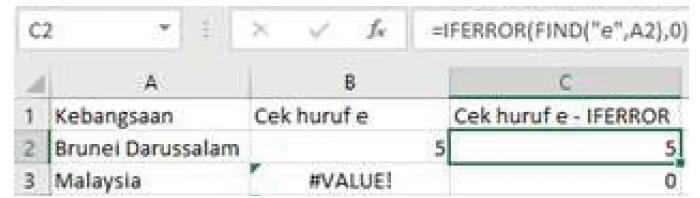
Baca Juga: Download Media Pembelajaran PowerPoint Kelas 4 SD/MI Terbaru
Penutup
Demikianlah pembahasan mengenai Materi Fungsi Statistik Dasar yang terdapat pada Buku Siswa Informatika Kelas 7 SMP Kurikulum Merdeka. Kalian bisa mempelajarinya sendiri dan mencobanya sendiri di rumah agar kalian bisa menggunakannya dengan baik. Jangan takut untuk mencoba dan bertanyalah pada Bapak Ibu Guru jika kalian belum paham.
Pertanyaan yang sering diajukan
Fungsi statistik merupakan fungsi yang disediakan dalam Microsoft Excel. Fungsi statistik, seperti Mean, Median, atau Variance, sangat berguna untuk mengolah data. Microsoft Excel termasuk software yang sering digunakan dalam menghitung fungsi statistik.
Fungsi Logika pada Excel berguna untuk menguji apakah data memenuhi kriteria atau tidak. Anda bisa menentukan kriteria sendiri dalam pengujian. Pada Rumus / Fungsi IF, Anda bisa menentukan hasil yang diinginkan.
Fungsi IF memungkinkan kamu untuk membuat perbandingan logis antara nilai dan apa yang diharapkan dengan menguji kondisi dan mengembalikan hasil jika True atau False. Oleh karena itu, pernyataan IF dapat memiliki dua hasil. Hasil pertama jika perbandingan yang kamu masukkan Benar dan hasil kedua jika perbandingan Salah.
Fungsi OR mengembalikan TRUE jika semua argumennya mengevaluasi ke TRUE, dan mengembalikan FALSE jika semua argumennya mengevaluasi ke FALSE. Satu penggunaan umum fungsi OR adalah untuk memperluas kegunaan fungsi-fungsi lain yang menjalankan pengujian logika.
Dalam Microsoft Office Word fungsi NOT adalah salah satu fungsi logika. Fungsi ini digunakan ketika ingin memastikan satu nilai tidak sama dengan yang lain.
